Cài đặt đèn pin cho điện thoại đơn giản, tiện lợi và hiệu quả hơn
Cài đặt đèn pin cho điện thoại giúp bật nhanh và tiết kiệm pin
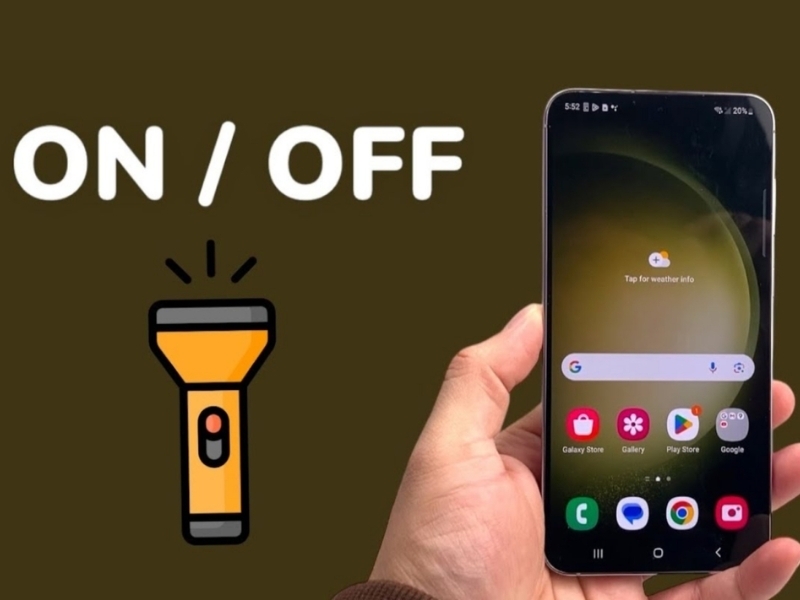
Nội dung chính
Cài đặt đèn pin cho điện thoại là một trong những thao tác tưởng chừng đơn giản nhưng lại mang đến vô vàn tiện ích trong cuộc sống hằng ngày. Từ việc soi sáng trong bóng tối, tìm kiếm đồ vật bị rơi, đến hỗ trợ cảnh báo cuộc gọi hay thông báo quan trọng, đèn pin trên smartphone ngày nay không chỉ là tính năng phụ mà đã trở thành công cụ hỗ trợ thiết thực cho mọi người dùng.
Trong bài viết này, CLICKBUY sẽ hướng dẫn bạn cách cài đặt và sử dụng đèn pin trên điện thoại một cách chi tiết, dễ hiểu và phù hợp cho cả Android lẫn iPhone.
Hướng dẫn chi tiết cách cài đặt đèn pin cho điện thoại
Đèn pin điện thoại hoạt động dựa trên đèn flash camera, được điều khiển bằng hệ thống phần mềm tích hợp trong Trung tâm điều khiển (iOS) hoặc Bảng cài đặt nhanh (Android). Dưới đây là hướng dẫn cụ thể cho từng hệ điều hành.
1. Trên iPhone (iOS 17 trở lên)
Đối với người dùng iPhone, Apple đã tích hợp sẵn nhiều cách bật và cài đặt đèn pin trên iOS 17 trở lên vô cùng tiện lợi. Dưới đây là những phương pháp phổ biến và hiệu quả nhất mà CLICKBUY tổng hợp giúp bạn lựa chọn theo thói quen sử dụng.

Cách 1:
-
Mở Trung tâm điều khiển (Control Center) bằng cách vuốt từ góc phải màn hình.
-
Chọn biểu tượng 🔦 Đèn pin, bấm một lần để bật, bấm lại để tắt.
Cách 2:
-
Vào Cài đặt > Trung tâm điều khiển > Tuỳ chỉnh điều khiển.
-
Thêm “Đèn pin” nếu chưa xuất hiện trong danh sách nhanh.
Cách 3:
-
Gọi Siri và nói: “Bật đèn pin”.
Hệ thống sẽ tự động kích hoạt flash.
Mẹo nhỏ: Giữ biểu tượng đèn pin để điều chỉnh 5 mức sáng khác nhau. Tính năng này giúp tiết kiệm pin và tăng độ bền cho đèn flash.
2. Trên điện thoại Android (Android 13–15)
Với các thiết bị Android chạy Android 13 đến Android 15, người dùng có nhiều lựa chọn linh hoạt hơn trong việc cài đặt và bật đèn pin. Dưới đây là các cách phổ biến và nhanh nhất, phù hợp với hầu hết thương hiệu như Samsung, Xiaomi, OPPO, Vivo, Realme.

Cách 1:
-
Vuốt từ trên xuống để mở Bảng Cài đặt nhanh (Quick Settings).
-
Chọn biểu tượng 🔦 Flashlight để bật hoặc tắt.
Cách 2:
-
Vào Cài đặt > Tính năng nâng cao > Phím tắt hoặc thao tác.
-
Gán hành động “Nhấn hai lần nút nguồn” để bật đèn pin nhanh.
Cách 3 (bằng giọng nói):
-
Kích hoạt Google Assistant, nói “Bật đèn pin” hoặc “Tắt đèn pin”.
Cách 4 (tự động bật khi có cuộc gọi):
-
Mở Cài đặt > Trợ năng > Flash thông báo.
-
Chọn Bật đèn flash khi có cuộc gọi hoặc tin nhắn đến.
Theo báo cáo của Android Authority tháng 4/2025, hơn 82% người dùng kích hoạt đèn pin ít nhất 3 lần mỗi ngày, chủ yếu để chiếu sáng hoặc cảnh báo thông báo. Việc nắm rõ cài đặt giúp bạn thao tác nhanh, tiết kiệm thời gian và năng lượng.
Những lỗi thường gặp khi cài đặt đèn pin và cách khắc phục
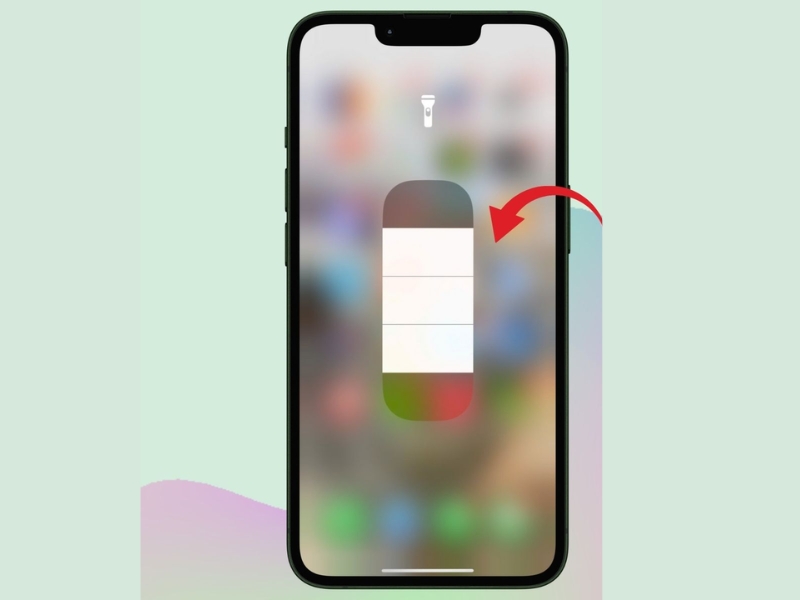
Dù tính năng đơn giản, nhiều người vẫn gặp lỗi khi đèn pin không bật hoặc không phản hồi. Dưới đây là các nguyên nhân phổ biến và hướng xử lý nhanh:
|
Vấn đề |
Nguyên nhân |
Cách khắc phục |
|
Đèn pin không sáng |
Ứng dụng camera đang sử dụng flash |
Đóng ứng dụng camera trước khi bật đèn pin |
|
Không có biểu tượng đèn pin |
Chưa thêm vào Quick Settings / Control Center |
Thêm lại trong phần “Tùy chỉnh điều khiển” |
|
Không phản hồi khi gọi trợ lý ảo |
Micro hoặc quyền truy cập bị chặn |
Kiểm tra quyền Google Assistant / Siri |
|
Đèn sáng quá yếu |
Pin yếu hoặc chế độ tiết kiệm pin |
Sạc lại thiết bị hoặc tắt chế độ tiết kiệm |
|
Đèn pin bật chậm |
Quá nhiều ứng dụng nền |
Giải phóng RAM, khởi động lại máy |
Theo thống kê của Statista 2025, 38% lỗi đèn pin trên Android xảy ra do người dùng vô tình bật cùng lúc camera và đèn flash. Việc tắt ứng dụng nền và cập nhật phần mềm giúp khắc phục hoàn toàn.
Sau khi cài đặt xong, hãy thử kiểm tra bằng cách bật đèn pin 5 lần liên tiếp, đảm bảo đèn phản hồi nhanh và ổn định.
Việc cài đặt đèn pin cho điện thoại tưởng chừng đơn giản nhưng lại mang đến nhiều lợi ích thực tế, giúp bạn thao tác nhanh hơn, tiết kiệm pin và an toàn hơn trong mọi tình huống. Dù bạn đang dùng Android hay iPhone, chỉ cần vài bước nhỏ là có thể biến điện thoại thành công cụ chiếu sáng thông minh.
Tại CLICKBUY, chúng tôi luôn cập nhật những hướng dẫn chi tiết, mẹo sử dụng thiết bị và thủ thuật công nghệ hữu ích giúp bạn khai thác tối đa giá trị của smartphone. Đừng quên ghé thăm hệ thống CLICKBUY để tham khảo thêm các sản phẩm như iPhone 17, Galaxy S25, Xiaomi 15T, MacBook Air M4 cùng chính sách bảo hành 1 đổi 1 trong 12 tháng và đội ngũ chuyên gia tư vấn tận tâm.
Cài đặt đèn pin cho điện thoại đơn giản, tiện lợi và hiệu quả hơn






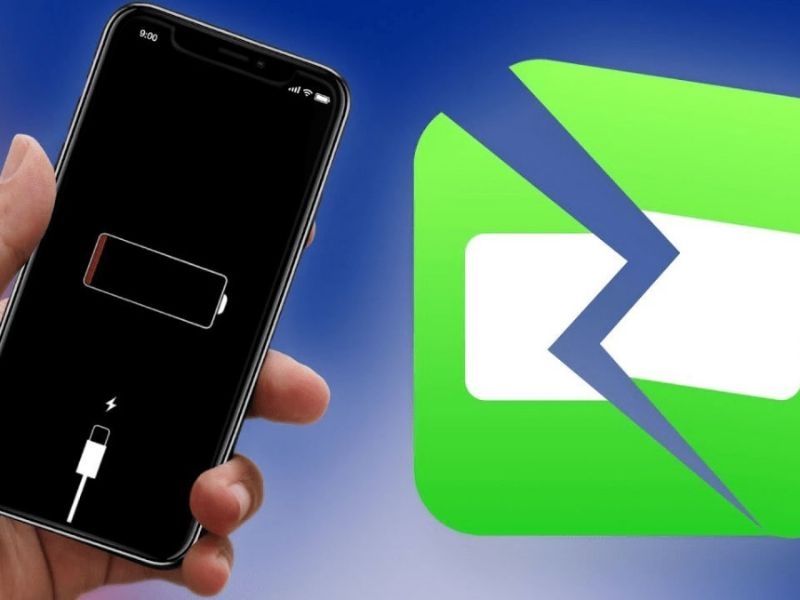

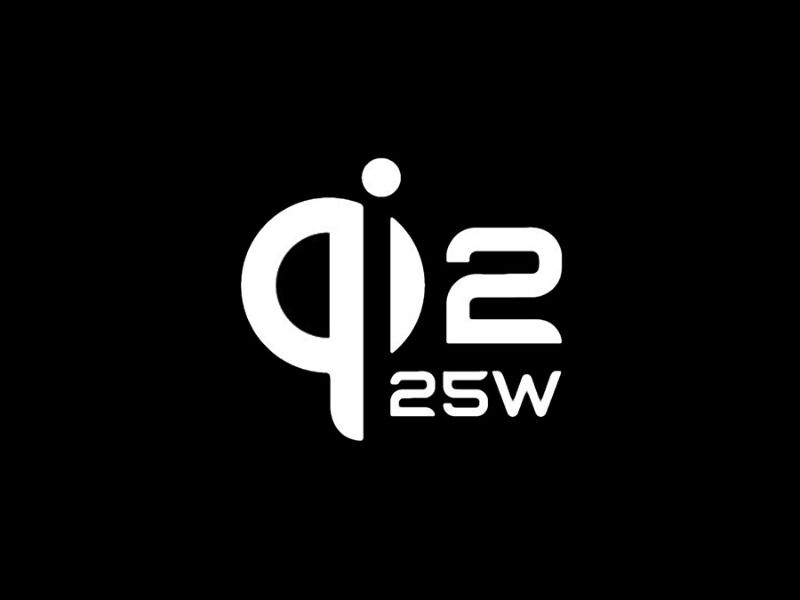

Bình luận của bạn
Đánh giá của bạn*